구글 meet 사용법
- 구글 meet 실행
- 구글 meet 화상회의 생성
- 구글 meet 다른 사용자 추가
- 구글 meet 기능
구글 meet 실행
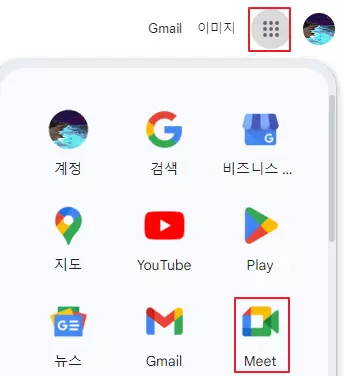
Google 앱을 클릭하고 Meet 아이콘을 클릭하세요.
구글 meet 화상회의 생성

새 회의를 클릭하여 화상회의를 생성하거나 코드 또는 링크를 입력하여 화상회의에 참여할 수 있습니다.
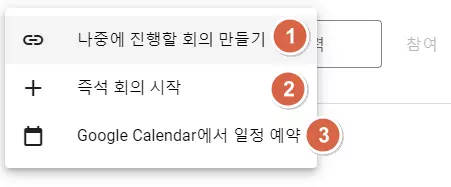
- 1 : 나중에 진행할 회의 링크를 생성합니다.
- 2 : 화상회의를 바로 생성합니다.
- 3 : 화상회의를 구글 캘린더에 일정 예약을 하여 저장할 수 있습니다.
구글 meet 다른 사용자 추가
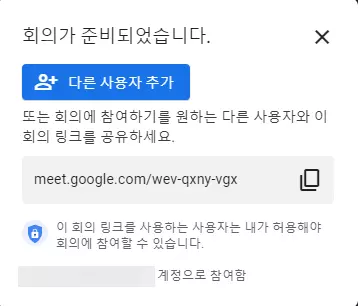
화상회의를 생성했다면 왼쪽에 해당 버튼이 나옵니다. 다른 사용자 추가를 클릭하여 회의에 참여할 인원을 초대할 수 있습니다.
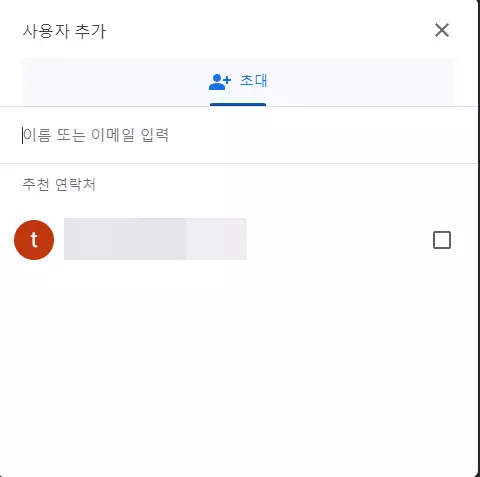
이름 또는 이메일을 입력하여 초대하세요.
구글 meet 기능

1. 마이크 설정
화상회의에 사용할 마이크를 설정합니다.
2. 카메라 설정
화상회의에 사용할 카메라를 설정합니다.
3. 자막 설정
4. 반응 보내기

화상회의 중 반응 보내기로 이모티콘을 사용할 수 있습니다.
5. 발표 시작
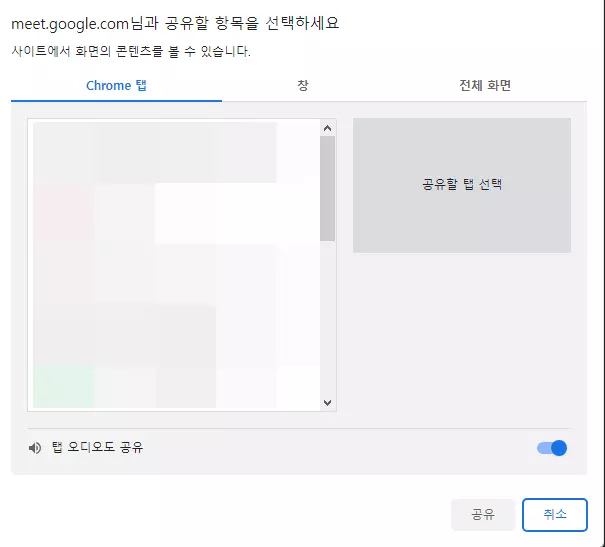
발표 시작 기능으로 공유할 화면을 설정할 수 있습니다.
6. 손들기
손들기 아이콘을 보여줍니다.
7. 옵션 기능
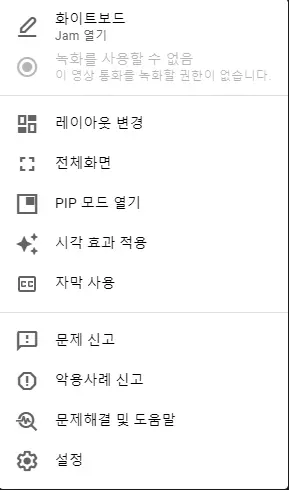
옵션 기능을 보여줍니다.
8. 회의 종료
화상회의에서 나가기 기능입니다.
9. 회의 세부정보
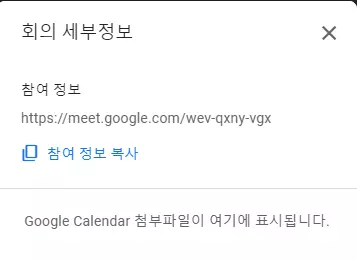
회의 세부정보를 볼 수 있으며 회의 링크를 복사할 수 있습니다.
10. 모두 표시
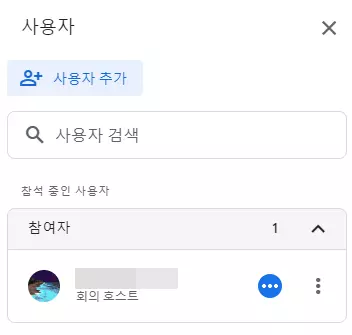
화상회의 참여자 목록을 확인할 수 있고 사용자를 추가하여 회의에 초대할 수 있습니다.
11. 모든 사용자와 채팅
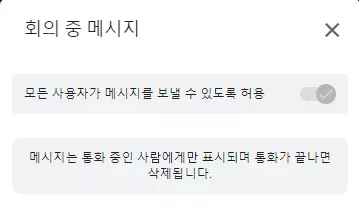
화상회의 중에 메시지를 보내거나 받았다면 메시지 내용을 확인할 수 있습니다.
12. 활동
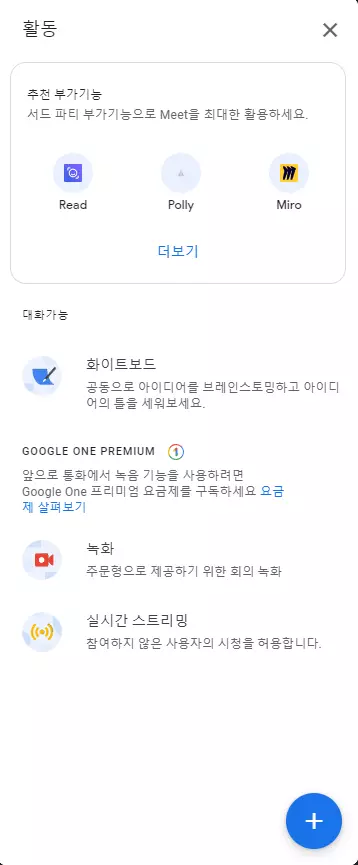
화이트보드를 사용하거나 프리미엄 기능을 추가하여 사용할 수 있습니다.
13. 호스트 제어 기능
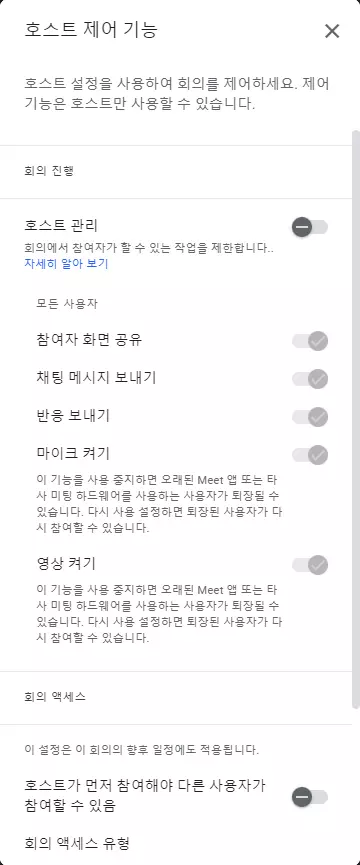
화상회의를 생성한 호스트가 회의 참여자의 작업 권한을 설정할 수 있습니다.
구글 캘린더 사용 방법 1분 정리
자신의 일정을 쉽게 관리하려면 구글 캘린더를 사용해 보세요. 구글 캘린더는 구글에서 무료로 제공하는 일정 관리 프로그램입니다. 날짜, 시간에 따라서 이벤트, 할 일, 약속 일정을 저장할 수
newcodingman.tistory.com
'IT > 프로그램' 카테고리의 다른 글
| 구글 잼보드 사용법 1분 정리 (1) | 2023.11.14 |
|---|---|
| 구글 여행 사용 방법 1분 정리 (0) | 2023.11.14 |
| 구글 캘린더 사용 방법 1분 정리 (1) | 2023.11.13 |
| 구글 keep 사용 방법 1분 정리 (0) | 2023.11.13 |
| 구글 태스크 pc 사용 방법 1분 정리 (1) | 2023.11.12 |




댓글